在手机应用中有一个使用频率颇高的应用,那就是时钟。在iOS8系统中,时钟包括了世界时钟、闹钟、秒表、计时器四个独立功能,而这些功能都有丰富的使用功能,下面就来看看时钟使用全攻略。
1.图标
时钟应用的图标在iOS7时代变成了动态的,可以实时显示具体时间。而到了iOS8,苹果进一步将图标的指针加粗,使其更加易于识别。
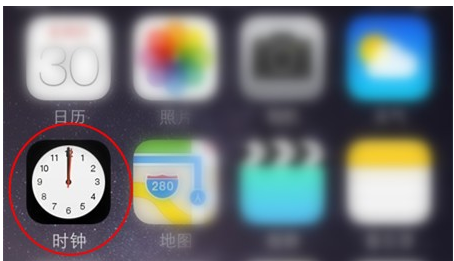
时钟
2.世界时钟
打开时钟应用,底栏第一个选项卡就是世界时钟。有了它,你可以方便有效地知道此时世界上一些其他时区的具体时间。
(1)世界时钟界面元素
世界时钟初始只显示用户所在地的时间,主界面非常简洁,城市名下人性化地显示了城市之间具体的时差。通过点击城市的具体时间,显示方式可以在数字时钟和模拟时钟之间切换。
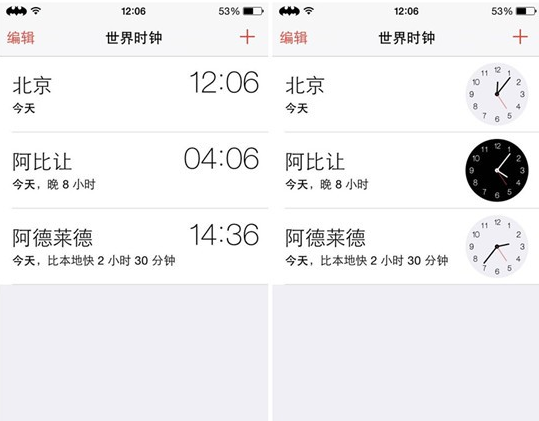
世界时钟
如果您使用的是标准的AM/PM制时间而不是24小时制时间的话,数字时钟模式下你将会看到右侧还标有AM/PM的标记。而在模拟时钟模式下,你会发现表盘显示分为两种:黑色和灰色(分别代表黑夜和白天)。
(2)在世界时钟里添加新地区
你只需通过点击右上角的“+”按钮,就可以很容易地添加一些其他时区的时钟(数量无上限),全球主要的城市和地点都可以在这里找到。
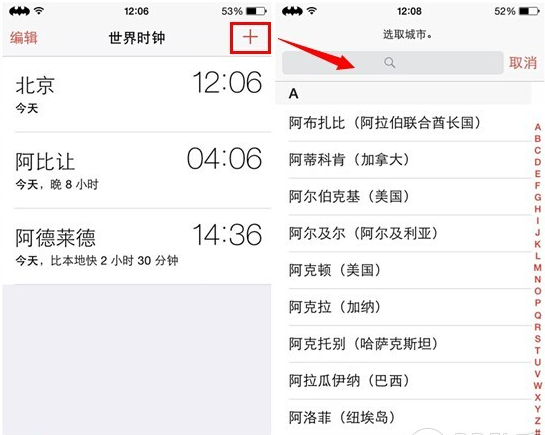
世界时钟
在选择时钟界面的城市列表数量相当庞大,所以你可以利用在屏幕上方的搜索框来直接搜索你的位置。每个位置都基于一个特定城市,所以如果你找不到你所在的确切位置,你可以在同一个时区里找一个离你最近的城市。
(3)编辑和删除世界时钟
点击左上角的“编辑”按钮可以对世界时钟进行删除或者调整顺序的更改。
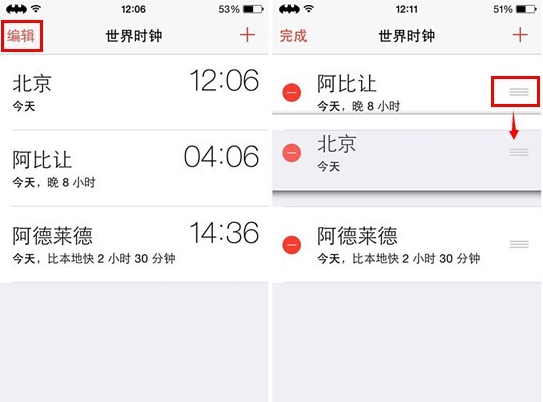
世界时钟
在编辑模式下,按住右边的“把手标识”可以拖动城市时钟进行排序。而点击城市名称前面的红色按钮则是可以删除某一个城市时钟。一旦你完成了编辑,轻点左上角 的“完成”按钮退出编辑模式。
3.闹钟
(1)闹钟界面元素
闹钟应用设计目的就是为了把你唤醒:这意味着闹钟的设置不受音量设置(设置静音也无效)、勿扰模式等设置影响。
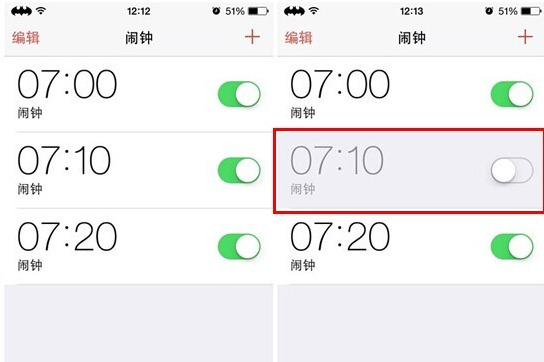
闹钟
闹钟界面的动效简洁而好看,当闹钟拨动开关被启用,该条目灰色的底纹就会变成白色,同时开关内色彩将变为绿色,很直观地告诉你:它被启用了。而当你再次拨动开关来关闭这个闹钟的时候,相应的底纹会变回为灰色,意味着它暂时没有被启用。
(2)添加闹钟
通过点击右上角的“加号”按钮可以添加闹钟。使用滚轮设置完闹钟响起的具体时间后,可在“重复”选项中设置闹钟生效的日期,只需在相应周目选项后打上勾就可以了。
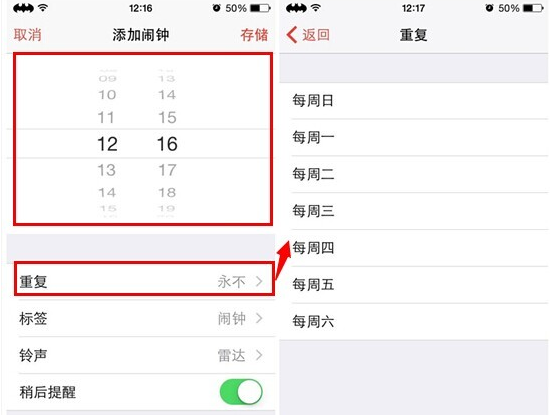
闹钟
“重复”选项的下面你还会现一个“标签”选项,你可以把不同时间的闹钟起上不同的名称,以便于你快速识别,你还可以通过 Siri 指令来呼出某个闹钟界面。
“重复”闹钟的默认标签是闹钟,但这个标签是可以随意改变的。这对于多闹钟用户非常方便,你可以轻松标记多个闹钟,一眼便知某个闹钟的用途(图为搬砖闹钟)。
闹钟铃声当然也是可以自定义的,你的资源库中选择任何歌曲作为铃声,或者选择已导入到资源库的(.m4r 格式)铃声。选择歌曲的时候,你可以从艺术家、专辑、播放列表或是所有歌曲合集里面选择,即使它是通过订阅iTunes Match存储在iCloud中,也一样可以选择添加为铃声。
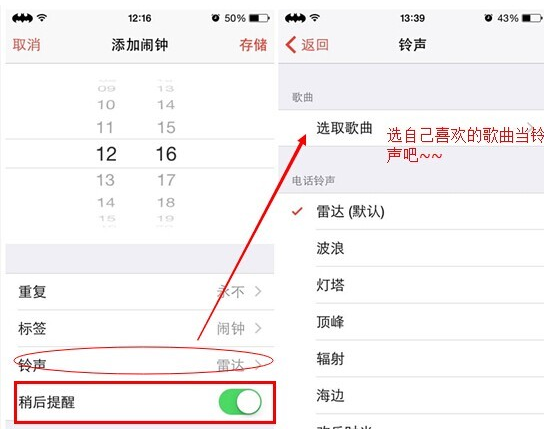
添加闹钟
添加闹钟的最后一个选项是小睡选项。启用此开关后每次在你闹铃响起的时候,你可以可以通过点击屏幕上的稍后提醒部分,或按一下睡眠/唤醒按钮,或是按一下音量按钮,然后你又可以继续小睡9分钟啦。
如果响起闹铃的时候,iPhone刚好在锁屏画面,iOS还会显示一个方便的倒数计时器,显示在下次闹铃响起之前你还可以睡多长时间。
(3)编辑闹钟
要编辑任何一个闹钟设置,点击位于左上角的“编辑”按钮进入了编辑模式,点击需要更改的闹钟就可以更改设置。一旦你完成编辑,记得点击右上方的“保存”按钮。
(4)删除闹钟
删除闹钟可以通过以下两种方式之一来完成。删除闹钟最简单的方法是点击左上角的“编辑”按钮,然后点击想要删除的闹钟名称前面的红色按钮,再点点击右侧滑入的“删除”按钮。
第二种方法是进入编辑模式,点击你想要删除的闹钟,然后在屏幕的底部点击删除选项。
4.秒表
秒表选项卡页相对简单,你可以使用它来追踪时间。主秒表将在整个即使过程中持续计时,而其右上方较小的秒表则在每一次按“计次”后清零重置。
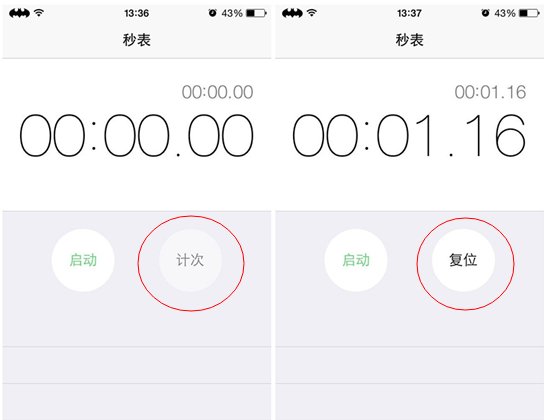
秒表
启动按钮用于用户启动和停止秒表,其右侧的计次按钮可记录每一圈时间,也可以后来复位秒表。
5.计时器
时钟应用底部最后一个选项卡是计时器。计时器允许你创建一个用于倒数的计时器,你可以设定最少为1分钟、最长为23小时59秒之间的任何时间段。定时器采用分隔的小时、分钟按钮,你在设置其中一个值的时候可以参考另一个。
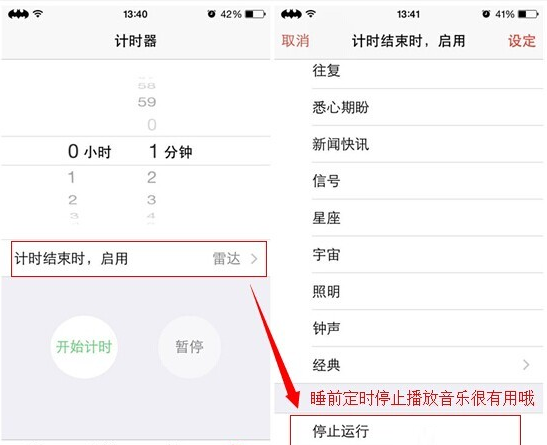
计时器
在倒数界面的下方可以看见一个设置面板,在这可选择计时器结束时触发的动作。比如电话铃声或停止播放。若选着停止播放,那么在倒计时完成后,一切正在设备上播放的音乐和视频将停止,这是自带时钟应用程序的一个鲜为人知的功能,我觉得它在睡前使用最为有效。
计时器界面的底部还有两个按钮,类似于秒表界面的“开始”和“取消”按钮。它们一个用于启动和取消倒数,另一个用于暂停和继续倒数。
与Siri的整合
时钟应用深度整合了Siri,有了Siri这么智能的助理,用户可以使用多样化的语音命令来执行诸如以下的操作:
1.闹钟
明天早上6点叫醒我
设置12:30的闹钟
7小时后叫我起床
把5:30闹钟改为5:45
关闭7:30的闹钟
删除9:30的闹钟
关闭所有的闹钟
2.世界时钟
现在洛杉矶是几点?
今天是多少号?
这个周日是几号?
3.计时器
设置一个五分钟的定时器
显示计时器
暂停计时器
继续计时器
停止计时器
设置
时钟应用程序自己并没有自己专用的设置,但你可以转到“设置-通用-日期与时间”部分找到其相关设置。
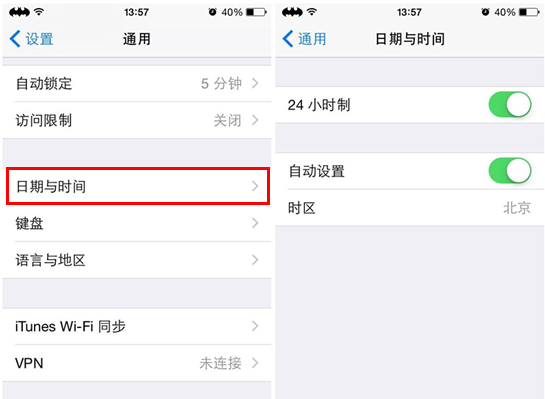
设置
在日期与时间的设置面板,你会发现两个开关:一个用于切换是否使用24小时制,另一个用于自动设置本地时区的时钟。如果禁用自动设置时间的话,也不用担心,iOS会提供相应的时区给你选择。